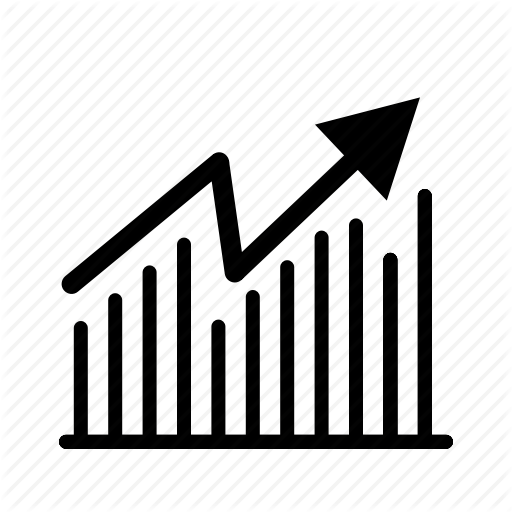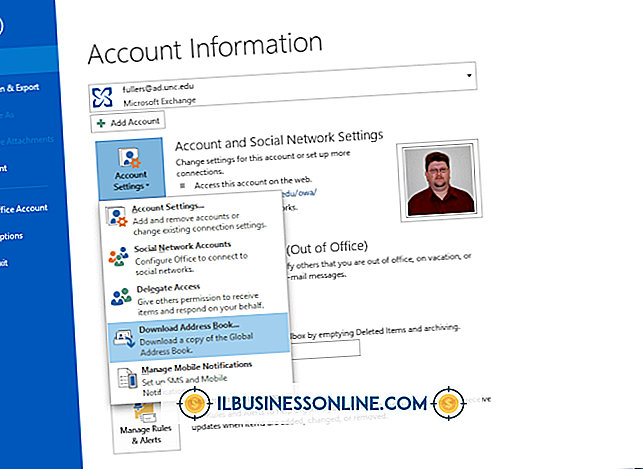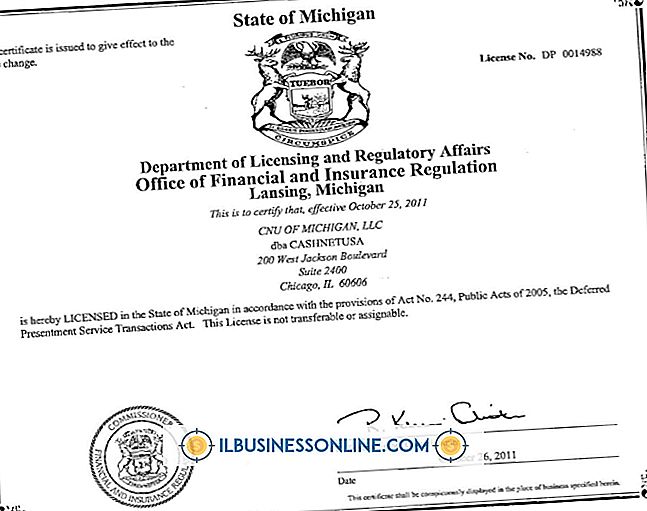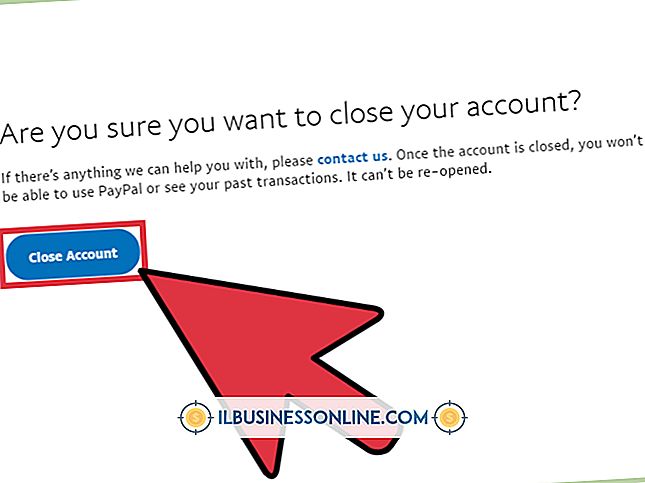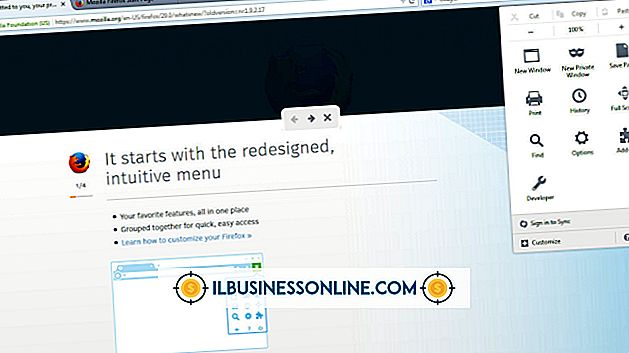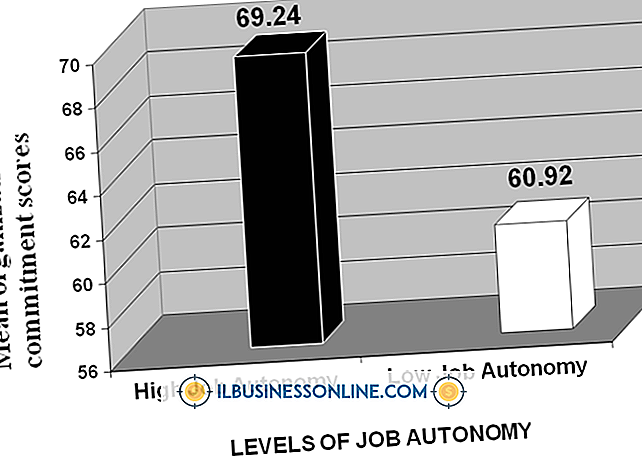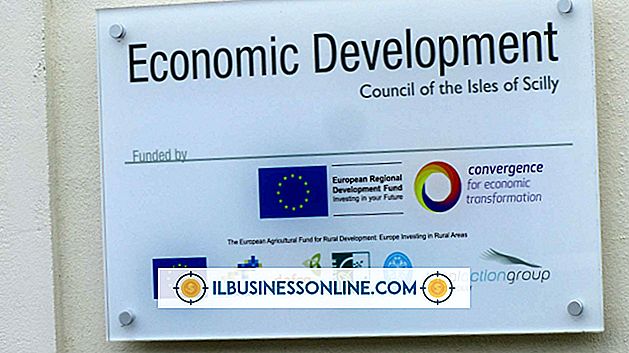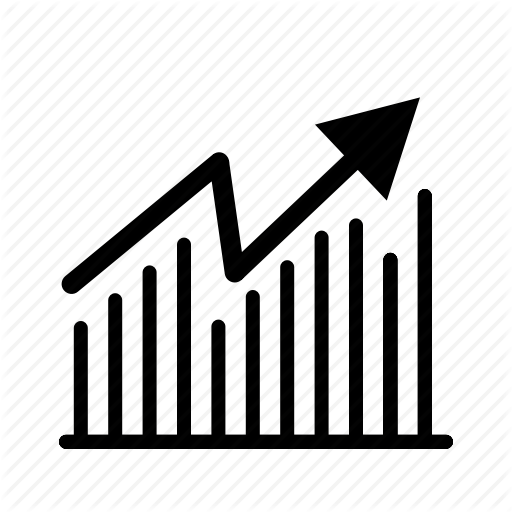Netflix Canlı Yayın Resmi Nasıl Onarılır

Netflix Watch Anında video akışı seçeneği, kullanıcıların çevrimiçi video içeriğine anında erişmelerini sağlar. Ancak, video sürekli olarak başlar ve hiç durmazsa veya hiç akış göstermezse, anında erişim kolaylığını anında ortadan kaldırır. Netflix akış servisi, bilgisayarınızın özellikleri ve İnternet bağlantınızın hızı dahil olmak üzere akış içeriğini görüntülemek için karşılanması gereken temel gereksinimlere sahiptir. Yeterli işlemci gücüne ve bant genişliğine sahip olmak, tutarlı ve kaliteli bir canlı akış için anahtardır.
1.
Diğer akış uygulamalarını ve web sitelerini kapatın. Diğer akış etkinliği Netflix videoları için kullanılabilen İnternet bant genişliği miktarını azaltır. İnternet radyosu ve çevrimiçi oyunlar, mevcut bant genişliğinizi kullanan etkinliklerin örnekleridir.
2.
Netflix sayfasını yenileyin. Bazen, videoyu yayınlayan sayfayı yenilemek akışın durmasına neden olan sorunu çözebilir. Sayfayı yenilemeden önce video otomatik olarak devam eder.
3.
Tüm ağ cihazlarını sıfırlayın. Bazı akış sorunları modem veya yönlendirici sorunlarından kaynaklanabilir. Her cihazda "Sıfırla" düğmesine basın, ardından cihazların İnternet bağlantısını yeniden kurmasına izin verin. İnternet yedeklendikten sonra Netflix akış videosunu izlemeye devam edin.
4.
Bilgisayarınızın özelliklerini kontrol edin. Netflix canlı akışı, bilgisayarınızın en az 512 MB RAM ve 1.2 GHZ işlemciye sahip olmasını gerektirir ve Windows 7, Vista veya Windows XP Service Pack 2 ile birlikte Internet Explorer gibi bir ana tarayıcı tarayıcısı çalıştırıyor olmalıdır. Mac'lerde biraz farklı gereksinimler var: 1 GB RAM'e ihtiyacınız var, OS 10.4.11 veya üstünü çalıştırıyor olmanız ve Safari veya Firefox 3 veya üstü kullanmanız gerekir. Bilgisayarınızın özelliklerini kontrol etmek için "Başlat" ı tıklayın ve ardından "Bilgisayar" ı sağ tıklayın ve "Özellikler" i seçin. Bilgisayarın özellikleri Sistem bölümünde listelenmiştir.
5.
İnternet bağlantı hızını kontrol edin. Netflix akışı, yüksek hızlı bağlantı gerektirir. Bağlantı hızınızı kontrol etmek için bir hız testi web sitesi kullanın. En hızlı, net, Bant Genişliği ve Speakeasy bunlara örnek olarak verilebilir. Test sonuçlarını almanız gereken hız ile karşılaştırmak için İnternet servis sağlayıcınızı arayın. Hız eşit olmadığında sorunu çözmenize yardımcı olurlar.
6.
Kablosuz bir bağlantı kullanıyorsanız, daha güçlü bir sinyal almak için bilgisayarı mümkün olduğu kadar kablosuz yönlendiriciye yerleştirin. Netflix'ten video akışı yapmak istiyorsanız güçlü bir sinyal gereklidir.